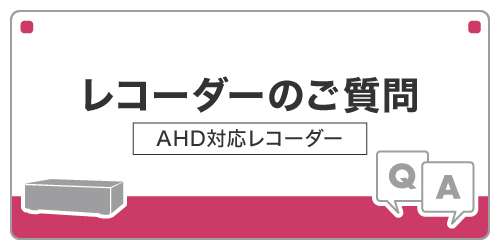【RD-RA2104】バックアップの方法と映像の再生方法を教えてください。
1.本体前面パネルまたは背面にあるUSBコネクタにUSBメモリーを挿入します。
2.画面上でマウスを右クリックしてメニュー画面を表示させて【バックアップ】アイコンをクリックします。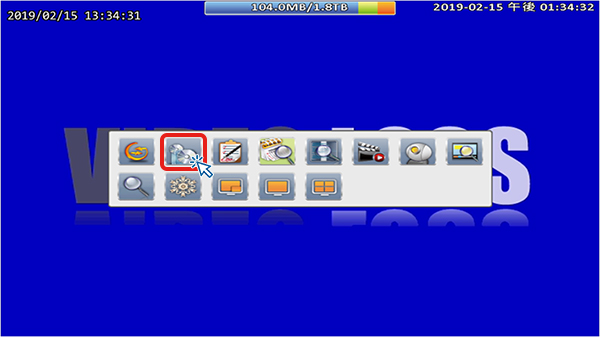
3.ログイン画面が表示されますので、ログインを行います。
①パスワード入力部分をクリックします。
②表示されたテンキーでパスワードを入力します。
③テンキー右下のエンターキーをクリックします。
※初期パスワードは【123456】です。
4.バックアップとして保存する映像の開始時刻を設定します。
【データ】欄上部にある日付をクリックすると、カレンダーウィンドウが表示されます。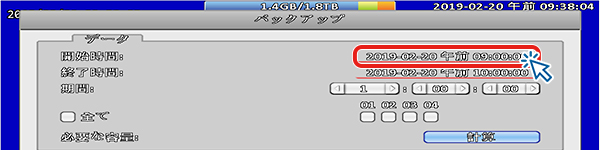
カレンダー内をクリックし、バックアップを取りたい映像の年月日を指定すると、詳しい時刻の設定ができます。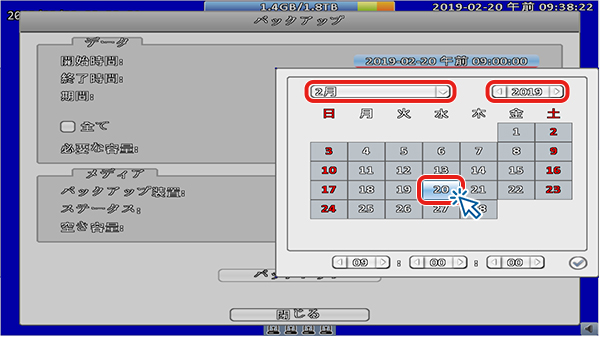
細かい時刻の指定は、
①カレンダー下部に表示された時刻をクリック→テンキー入力
②表示された時刻の左右にある三角のマークをクリックして指定
のどちらかの方法で設定してください。
指定したら、右下にあるチェックマークをクリックします。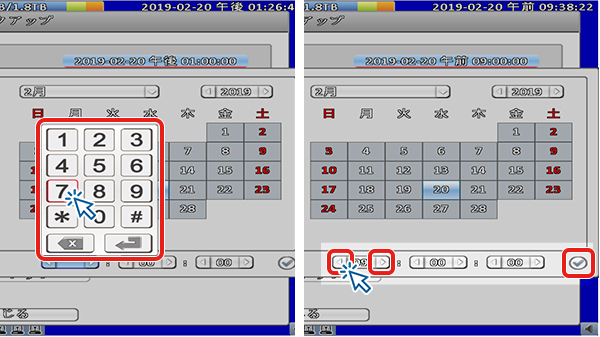
※終了時刻も同様の方法で設定することができます。
5.バックアップを保存したいカメラ番号にチェックを入れ、【計算】をクリックします。
全てのカメラを選択したい場合は【全て】にチェックを入れてください。
必要な容量を確認したら、【バックアップ】をクリックします。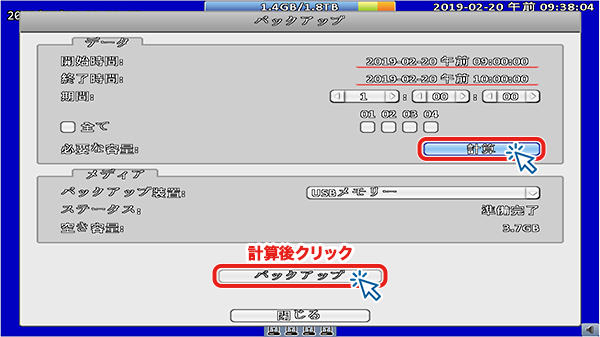
6.完了をお知らせするウィンドウが表示されますので、【確認】をクリックしたらバックアップ完了です。
バックアップデータの再生方法
バックアップを保存したUSBメモリーをパソコンに接続すると映像データを確認・再生することができます。
※ファイル名はバックアップデータの日付になっています。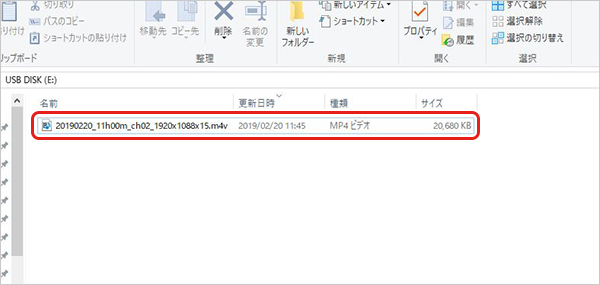
・対象型番
RD-RA2104,RD-RA2105,RD-RA2108,RD-RA2109,RD-RA2116,RD-RA2117,RD-RA2118